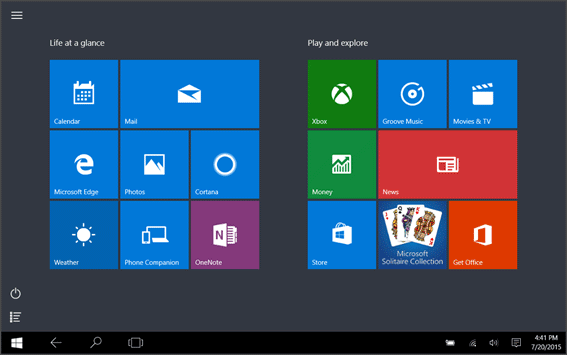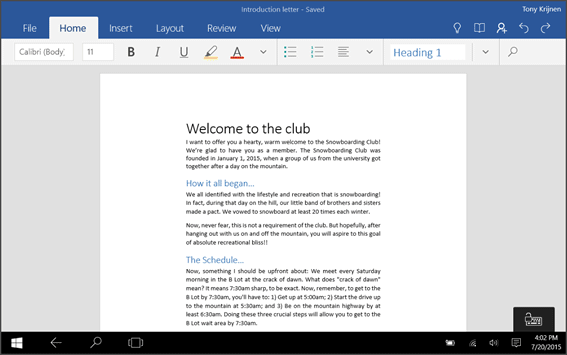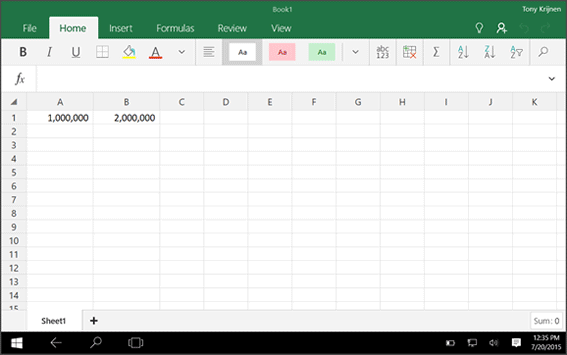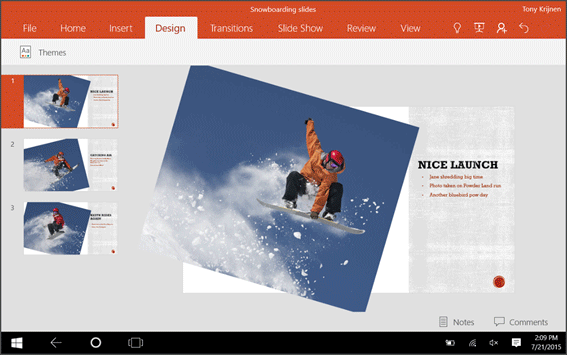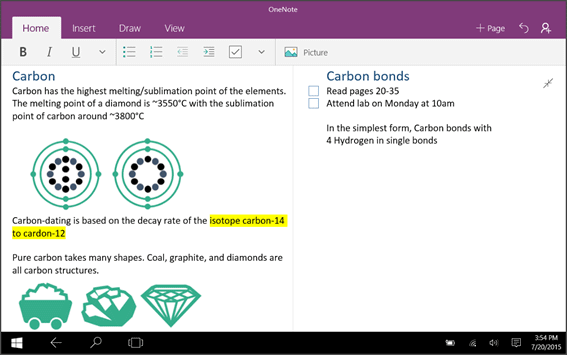- Office Mobile для Windows Phone
- Excel для windows mobile
- Приложения Office Mobile для Windows 10 Приступая к работе
- Установка приложений
- Как найти приложения
- Возможности Word Mobile
- Возможности Excel Mobile
- Возможности PowerPoint Mobile
- Возможности OneNote на планшете
- Настройка мобильных приложений Office на мобильном устройстве с Windows
- Еще не установили? Скачайте приложения Office:
- Настройка приложений Office на телефоне или планшете с Windows
- Нужна помощь?
Office Mobile для Windows Phone
Присутствует ли Microsoft Office Mobile на моем телефоне?
Да. Вам не нужно больше ничего скачивать и устанавливать. Приступая к работе, в списке приложений коснитесь значка Office 
Совет: Если вы собираетесь часто использовать Office, закрепите его на рабочем столе. Дополнительные сведения см. в статье Закрепление на рабочем столе.
Какие приложения входят в набор Office Mobile?
Microsoft Word Mobile
Microsoft Excel Mobile
Microsoft PowerPoint Mobile
Microsoft OneNote Mobile
Microsoft SharePoint Workspace Mobile
Файлы каких типов можно открывать в Office Mobile?
Приложение Office Mobile
Поддерживаемые типы файлов
DOC, DOCX, DOT, DOTX, DOTM, DOCM, TXT, RTF
XLS, XLSX, XLT, XLTX, XLSM, XLTM
PPT, PPTX, PPS, PPSX, PPTM, PPSM
Все ли возможности Microsoft Office 2010 и более поздних версий доступны в Office Mobile?
Нет. Приложения Office Mobile разработаны специально для смартфонов и имеют меньше возможностей, чем приложения Microsoft Office 2010 и более поздних версий.
Как удалить документ Office с телефона?
В списке приложений коснитесь значка Office 
Перейдите к разделу Места и выберите элемент Телефон, а затем коснитесь документа, который нужно удалить, и удерживайте его.
Коснитесь Удалить в окне сообщения Подтвердить удаление? или нажмите кнопку Назад 
Можно ли открывать и редактировать документы Office на компьютере после работы с ними на телефоне?
Да. После переноса документов Office на компьютер вы можете продолжать редактировать их с помощью Microsoft Office 2010, Microsoft Office 2013 или Microsoft Office в Интернете в веб-браузере. Чтобы перенести документы на компьютер, выполните одно из указанных ниже действий.
Настройте мобильные приложения и сохраните изменения на сайте. Вы можете сделать это, если ваша организация использует SharePoint или SharePoint Online, которые доступны в Microsoft 365.
Отправьте на свой адрес электронной почты сообщение, вложив в него документы, которые нужно отредактировать.
Могу ли я открыть защищенный документ Office на телефоне?
Да. Вот как это сделать.
Коснитесь защищенного документа.
В окне сообщения Требуются учетные данные выберите Да, чтобы использовать имя пользователя и пароль указанной учетной записи электронной почты.
После проверки учетных данных документ откроется в соответствующем приложении Office Mobile.
Почему нельзя изменять некоторые документы Microsoft Office на телефоне?
Возможность изменения тех или иных документов Microsoft Office на телефоне зависит от содержимого файла и от того, как он был сохранен в последний раз. Ниже описаны некоторые распространенные ситуации, в которых документ становится доступным только для чтения.
Файл доступен только для чтения, если он:
сохранен в старом формате Microsoft Office, таком как документ Microsoft Word 97–2003 (DOC), книга Microsoft Excel 97–2003 (XLS) или презентация Microsoft PowerPoint 97–2003 (PPT);
имеет цифровую подпись;
помечен как окончательная версия;
защищен с помощью службы управления правами;
защищен с помощью ограничения прав на редактирование.
Документ Microsoft Word доступен только для чтения, если:
в нем включено отслеживание изменений;
он содержит рамки;
он содержит пользовательскую разметку (настраиваемые XML-данные, теги структурированного документа (SDT) или смарт-теги);
он содержит XML-теги с неподдерживаемыми значениями.
Книга Microsoft Excel доступна только для чтения, если она содержит:
функции, которые не поддерживаются на телефоне. (сведения о поддерживаемых функциях Excel см. в статье службы поддержки Microsoft о содержимом, поддерживаемом в Excel Mobile (на английском языке);
проверку данных в одной или нескольких ячейках;
столбцы или строки большой ширины;
формулы, содержащие ссылки на другие книги;
формулы со структурированными ссылками;
формулы, содержащие ссылки, содержимое или форматирование за пределами ячейки IV16384;
формулы длиной более 512 знаков или с числом аргументов более 30;
неправильно сформированную разметку XML;
объекты OLE или элементы ActiveX.
Что касается записных книжек Microsoft OneNote, невозможно редактировать:
страницу в записной книжке, которая была отправлена по электронной почте как вложение;
записную книжку, которая опубликована в OneDrive либо на сайте Microsoft SharePoint или SharePoint Online и помечена как доступная только для чтения;
записную книжку, которая содержит поврежденную страницу.
На телефоне можно вносить только некоторые изменения в презентации Microsoft PowerPoint. Например, редактировать текст в надписи, добавлять и редактировать примечания, изменять порядок слайдов или скрывать их. Дополнительные сведения об изменении презентаций PowerPoint на телефоне см. в статье Использование PowerPoint Mobile.
Где можно больше узнать об использовании различных приложений Office Mobile?
Дополнительные сведения см. в следующих статьях:
Excel для windows mobile
Краткое описание:
Офисный пакет программ: Word, Exel, Power Point.
Описание:
Новое приложение Office: создано для продуктивной работы на мобильных устройствах.
В этом приложении объединены знакомые вам Word, Excel и PowerPoint. Новые возможности учитывают уникальные преимущества мобильных устройств, чтобы вы использовали Office на телефоне легко и эффективно.
Основные возможности
Word, Excel и PowerPoint в одном приложении
- Создавайте и редактируйте документы, а также работайте над ними вместе с другими пользователями в режиме реального времени.
- Храните документы в облаке или на устройстве и управляйте доступом к ним.
- Быстро находите в облаке или на устройстве файлы Word, Excel и PowerPoint, с которыми вы недавно работали или которые часто открываете.
- Используйте функцию поиска, чтобы найти документы в облаке, на телефоне или в корпоративной сети (при использовании рабочей учетной записи).
Простое создание документов на мобильных устройствах
- Делайте снимки документов и превращайте их в редактируемый файл Word одним нажатием кнопки.
- Преобразуйте фотографии таблиц в файлы Excel, чтобы работать с полученными данными.
- Добавляйте изображения с телефона в презентации PowerPoint.
- Фотографируйте доски и документы, а встроенные функции Office Lens помогут автоматически улучшать снимки.
Работа со стандартными задачами на мобильных устройствах с помощью Действий
- Мгновенно создавайте файлы PDF из фотографий или документов Word, Excel и PowerPoint.
- Добавляйте подпись в PDF с помощью пальца.
- Используйте Записки, чтобы быстро фиксировать идеи и добавлять заметки.
- Легко передавайте файлы между телефоном и компьютером, а также обменивайтесь документами с мобильными устройствами поблизости.
- Сканируйте QR-коды и открывайте файлы или переходите по ссылкам.
Вы можете бесплатно скачать приложение Office и использовать его без входа в систему. Но чтобы получить доступ к документам и сохранять их в OneDrive и SharePoint, войдите с помощью личной, рабочей или учебной учетной записи Майкрософт.
Сейчас вы можете работать в общедоступной предварительной версии приложения Office только на телефоне.
ТРЕБОВАНИЯ
- Версия ОС: последние 4 основных версии Android; процессор на базе ARM или Intel x86.
- Не менее 1 ГБ ОЗУ.
Приложение предоставляется корпорацией Майкрософт или сторонним издателем и подпадает под действие отдельного заявления о конфиденциальности и условий использования. Данные, предоставляемые в ходе использования приложения и магазина, могут быть доступны соответственно корпорации Майкрософт или стороннему издателю приложения, передаваться в США или другую страну, где корпорация Майкрософт или издатель приложения и их аффилированные компании или поставщики услуг располагают рабочими мощностями, и далее храниться и обрабатываться в этой стране.
Условия предоставления услуг Office для Android приведены в Условиях лицензии корпорации Майкрософт: https://go.microsoft.com/fwlink/?linkid=519111. Устанавливая приложение, вы их принимаете.
Пакет Office для Android обеспечивает базовые возможности по просмотру и редактированию документов Word, Excel и PowerPoint. Также можно создавать новые документы Word и Excel на смартфоне. Дизайн пакета оптимизирован для использования на небольших дисплеях смартфонов. Благодаря интеграции с сервисом SkyDrive обеспечивается доступ к документам с любого устройства. Функция Resume Reading позволяет загрузить документ Word из SkyDrive и сразу же открыть его на том месте, где был завершен предыдущий сеанс работы с ним, даже если предыдущее открытие осуществлялось с компьютера. Также заявлена возможность редактирования документов без интернет-соединения.
Для работы с пакетом Office для Android пользователю необходимо иметь смартфон с ОС Android 4.0 или более новой версией. Работа на планшетах пока не поддерживается. Доступ к приложению доступен лишь тем пользователям, которые оформили подписку на Office 365.
Ключевые особенности приложения:
Несмотря на то, что само офисное приложение доступно в Google Play бесплатно, для работы с ним пользователям придется оформить платную подписку на сервис Office 365. Стоимость этой услуги составляет 9,99$ в месяц или 99,99 долларов в год.
Что касается функций, которые предоставляет Office Mobile, то с его помощью владельцы Android смартфонов смогут создавать, просматривать и редактировать текстовые и табличные документы, а также работать с презентациями PowerPoint.
Русский интерфейс: Да
Требуется Android: 6.0 и выше
Приложения Office Mobile для Windows 10 Приступая к работе
Примечание: Мы стараемся как можно оперативнее обеспечивать вас актуальными справочными материалами на вашем языке. Эта страница переведена автоматически, поэтому ее текст может содержать неточности и грамматические ошибки. Для нас важно, чтобы эта статья была вам полезна. Просим вас уделить пару секунд и сообщить, помогла ли она вам, с помощью кнопок внизу страницы. Для удобства также приводим ссылку на оригинал (на английском языке).
Приложения Office Mobile (Word Mobile, Excel Mobile, PowerPoint Mobile и OneNote) основаны на сенсорном вводе, предлагают знакомые возможности для пользователей Office и предоставляют пользователям возможности для работы в дороге.
Примечание: Эта статья относится к приложениям Office Mobile на планшете или компьютере с сенсорным экраном с ОС Windows 10.
Установка приложений
Возможно, у вас уже установлены приложения. Однако если вы установили Windows 10 или приобрели новое устройство, вы можете установить их.
Как найти приложения
Чтобы найти мобильные приложения, коснитесь кнопки все приложения 

Возможности Word Mobile
«Режим чтения» — новый способ просмотра документов: Word улучшен перетекание документа для адаптации к небольшим экранам. А интеллектуальный поиск на базе Bing обеспечивает дополнительные ресурсы в Интернете, такие как изображения и веб-ссылки, непосредственно в документ, чтобы предоставить вам более подробные сведения и новые идеи.
Возможности Excel Mobile
Все возможности и точность Excel теперь стали легкостью для мобильных устройств. В этой анимации мы покажем, как ввести формулу. При использовании экранной клавиатуры вы найдете знакомые элементы управления, настроенные для сенсорного ввода, чтобы можно было работать с расширенными таблицами на малом планшете.
Возможности PowerPoint Mobile
В этой анимации показано, как прокручивать презентацию. Но PowerPoint Mobile может делать больше. Вы можете легко создавать горжеаус слайды, а также использовать все эффекты перехода и анимации, знакомые вам на настольном компьютере. Кроме того, новые функции рукописного ввода, лазерной указки и выделение, позволяющие акцентировать на основные понятия.
Возможности OneNote на планшете
Записывайте, упорядочивайте свои идеи и делитесь ими. Вы можете открыть свои записные книжки на любом устройстве. Вы можете вводить текст с клавиатуры, писать вручную, делать зарисовки и быстро находить нужные заметки (даже рукописные). Сделайте свои заметки более красноречивыми, добавив теги, таблицы и изображения. Вы также можете поделиться записной книжкой с другими людьми, чтобы совместно работать над ней.
Настройка мобильных приложений Office на мобильном устройстве с Windows
Если вы пытаетесь войти в Office с помощью учетной записи Майкрософт, может отобразиться сообщение с запросом родительского согласия для подтверждения вашего возраста.
Дополнительные сведения о том, почему вы видите это сообщение и как решить проблему, см. в статье Согласие родителей и детские учетные записи Майкрософт.
Мобильные приложения Office могут быть уже установлены на вашем устройстве с Windows. Однако если вы недавно перешли на систему Windows 10 или купили новое устройство, вам может понадобиться установить их.
Используйте мобильные приложения Office для работы из любого места, просто во sign in with a free учетная запись Майкрософт илиMicrosoft 365рабочая или учебная учетная запись. Благодаря требованиям подписки на Microsoft 365 вы получите доступ к дополнительным возможностям приложения.
Еще не установили? Скачайте приложения Office:
Настройка приложений Office на телефоне или планшете с Windows

Введите адрес электронной почты и пароль личной учетной записи Майкрософт либо рабочей или учебной учетной записи Microsoft 365.

Обратите внимание, что при использовании подписки наMicrosoft 365 дополнительные возможности.

Нажмите кнопку Все приложения 
Примечание: Если вы используете Windows 10 Mobile, на начальном экране проведите пальцем вправо, чтобы увидеть все приложения. Затем выберите одно из приложений, чтобы его открыть.

Коснитесь того, хотите ли вы использовать учетную запись Майкрософт илиMicrosoft 365 для бизнеса учетную запись.
Примечание: Если вы уже вошли в учетную запись на своем телефоне, она будет использоваться автоматически.

Чтобы просмотреть файлы для другого приложения, откройте его.

Примечание: Если вы хотите добавить несколько учетных записей Майкрософт и Microsoft 365 для бизнеса, рекомендуем настроить мобильные приложения Office на мобильном устройстве с Windows.
Нужна помощь?
На вашем устройстве с Windows Phone, скорее всего, уже установлен набор Office; в противном случае его можно скачать из Microsoft Store. Выберите учетные записи, которые вы хотите добавить, ниже. Если вы хотите добавить несколько учетных записей Майкрософт и Microsoft 365 для бизнеса учетных записей, необходимо установить мобильное приложение OneDrive.
Настройка учетной записи Майкрософт
Перейдите в список приложений и выберите Office.
Войдите в свою учетную запись Майкрософт.
Примечание: Если вы добавили учетную запись Майкрософт на телефон с Windows, она будет автоматически использоваться для входа в приложение Office.
Выберите пункт OneDrive, чтобы просмотреть или открыть какие-либо документы, связанные с вашей личной учетной записью Майкрософт.
Настройка учетной записи для работы или учебного заведения с помощью Microsoft 365 для бизнеса:
Перейдите в список приложений и выберите Office > Места.
Во sign in to your Microsoft 365 для бизнеса account. Если вы добавили личную учетную запись Майкрософт, но еще не добавили учетную записьMicrosoft 365 для бизнеса, см. в настройках электронной почты на Устройствах Windows Phone, чтобы добавить ее.
Примечание: Если ваша организация Microsoft 365 и вы добавляете на устройство свою учетную запись, OneDrive для бизнеса автоматически добавляется в приложение Office в Windows 8.
Выберите пункт OneDrive — , чтобы просмотреть документы из хранилища OneDrive для бизнеса.
Добавление сайта группы SharePoint
Нажмите кнопку Создать 
Введите URL-адрес сайта SharePoint, который хотите добавить.
В Word, Excel или PowerPoint откройте документ.
Щелкните значок 
Примечание: В OneNote просто выберите пункты Параметры > Справка.
Введите свой вопрос в поле Что вы хотите сделать?.
Телефон с Windows 10
Windows Phone 8.1




Если у вас несколько учетных записей Майкрософт, из которых вы хотите получать доступ к файлам в OneDrive, рекомендуется использовать мобильное приложение OneDrive.